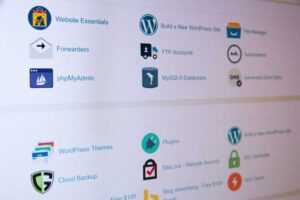Il Pixel di Facebook ha la funzione di monitorare e registrare le azioni compiute dagli utenti che approdano sul proprio sito web dopo che sono stati raggiunti da una specifica campagna Ads. In questa guida vedremo a cosa serve e come funziona, come installarlo e configurarlo correttamente. Se non ne hai mai sentito parlare, continua a leggere e scopri di cosa si tratta!
Cos’è il Pixel e a cosa serve
Una volta avviata una campagna Facebook Ads con l’obiettivo di indirizzare il traffico sul proprio sito è importante monitorare il traffico in entrata al fine di ottimizzare le future campagne e profilare al meglio il pubblico. Per raggiungere questo obiettivo viene in aiuto il Pixel di Facebook, un codice che, una volta inserito sul proprio sito web, monitora e registra gli utenti che hanno cliccato sull’annuncio e sono approdati sul sito.
Il Pixel di Facebook è, dunque, uno strumento estremamente utile per:
- Verificare se i potenziali clienti approdati su proprio sito web da Facebook hanno compiuto l’azione prevista;
- Creare un pubblico personalizzato da invitare successivamente a compiere un’azione in una campagna di remarketing;
- Misurare e monitorare con maggiore efficacia le campagne ads.
Le azioni che gli utenti compiono sul proprio sito web sono chiamate “eventi”. Facebook permette sia di personalizzarli sia mette a disposizione una serie di eventi standard.
Al momento ne sono presenti 17. Tra questi si evidenzia la possibilità di monitorare:
- Gli acquisti;
- Le iscrizioni;
- Le registrazioni;
- L’inserimento dei dati personali per un pagamento;
- L’aggiunta di un prodotto al carrello o alla wish list;
- L’utilizzo della funzione “cerca”.
A questi si aggiungono numerose altre possibilità di personalizzazione degli eventi che
permettono di ottenere un quadro quanto più definito sulla propria tipologia di pubblico.
Come si crea il Pixel di Facebook
Per creare il Pixel, come prima cosa, installa Facebook su un personal computer e inizia a comprendere come si usa. In particolare, è necessario acquisire una buona padronanza dello strumento Business Manager, indispensabile per creare, gestire e monitorare le campagne. È inoltre necessario disporre di un account Business.
Il Pixel di Facebook anche conosciuto come pixel di tracciamento, si può ottenere collegandosi al Business Manager e basterà selezionare la dicitura “Pixel” dal menu in alto a sinistra. Questa è collocata all’interno della colonna “Misurazione e Report”. A questo punto viene richiesto di inserire il codice ottenuto o i codici Facebook all’interno di uno o più siti web a seconda delle campagne e dei siti gestiti. Non resta ora che dare un nome al Pixel e cliccare su “Crea”
Come si installa il Pixel di Facebook
Una volta creato il Facebook pixel va installato. La piattaforma stessa propone tre diversi modi di installazione. È possibile: collegare una piattaforma partner, installare il codice manualmente, o inviare le istruzioni ad un esperto via e-mail. La prima opzione richiede di scaricare un pacchetto dati da installare direttamente su WordPress o nella piattaforma utilizzata per il proprio sito web. Alternativamente il codice può essere inserito manualmente. È bene ricordare che il pixel andrebbe installato in ogni pagina che si intende monitorare. Questo andrebbe inserito dentro il tag <head> e prima di </head> . La terza e ultima possibilità: inviare le istruzioni via e-mail, è riservata a coloro che dispongono di un esperto che si occupa delle proprie campagne Ads, il quale verrà informato e riceverà le istruzioni per installare per voi il Pixel.
Come si verifica il corretto funzionamento del Pixel di Facebook
Infine, vediamo come avere la certezza che il programma funzioni e monitori gli eventi scelti. Il Pixel di Facebook funziona correttamente quando nella medesima finestra utilizzata per ottenere il codice, alla voce Pixel è affiancata la dicitura “attivo”. Gli sviluppatori sono soliti altresì installare un’estensione per Google Chrome: Facebook Pixel Helper. L’estensione, dopo installata, permette di verificare per ogni sito web se il Pixel è correttamente installato, presente e funzionante.